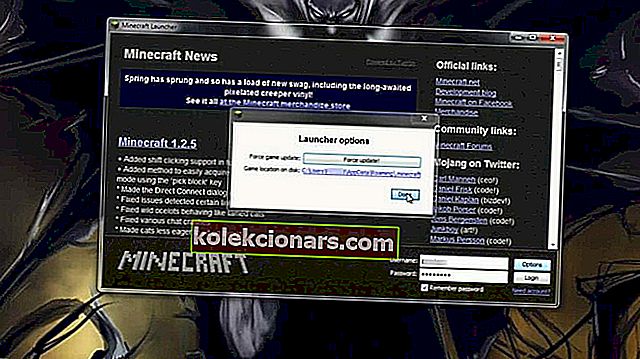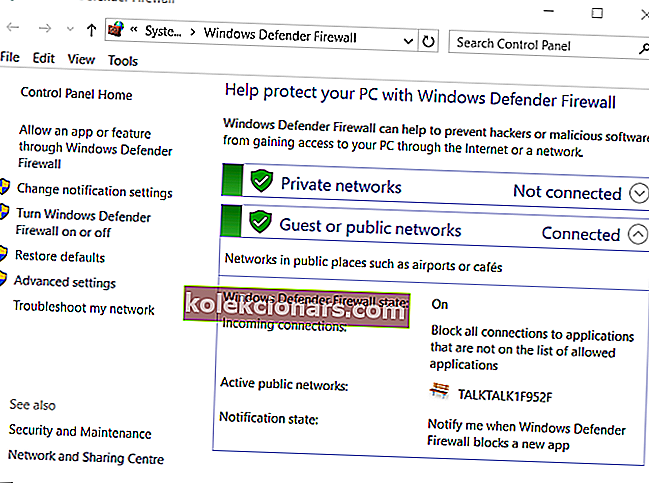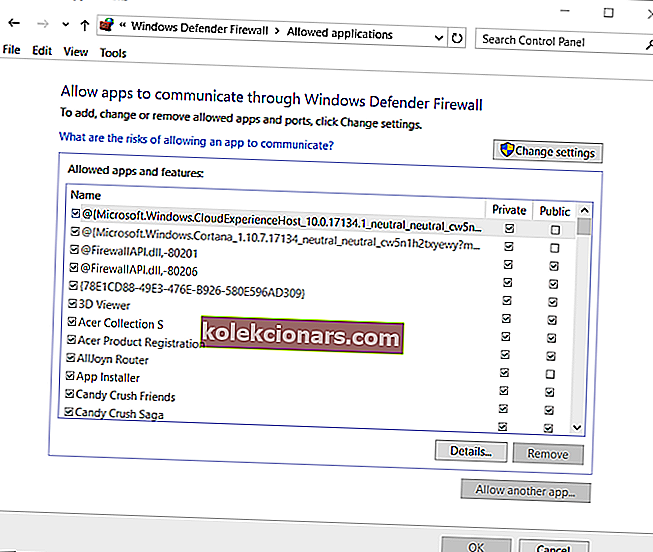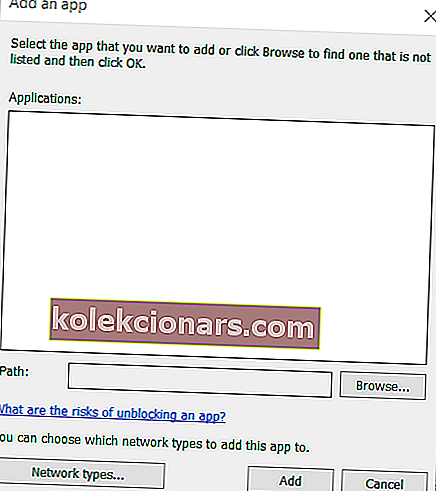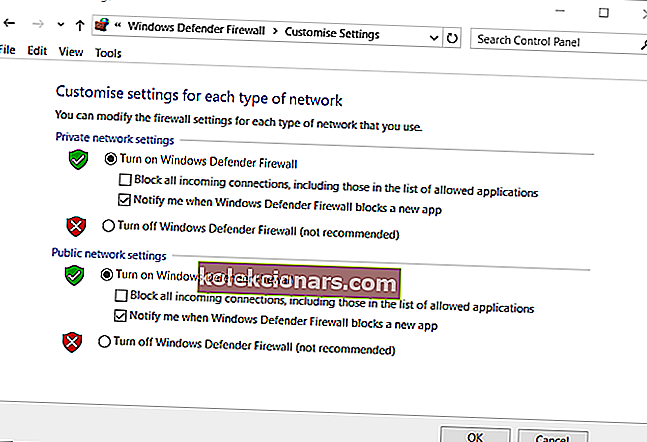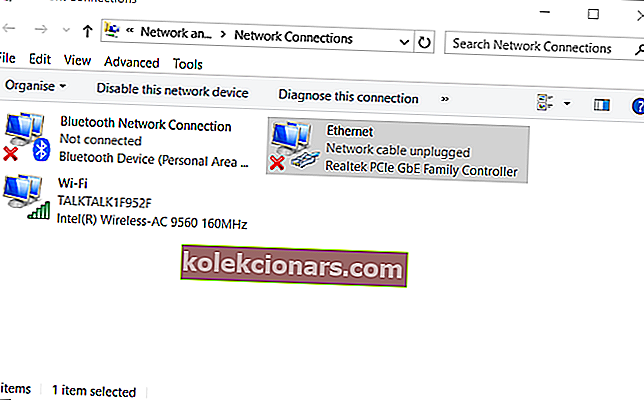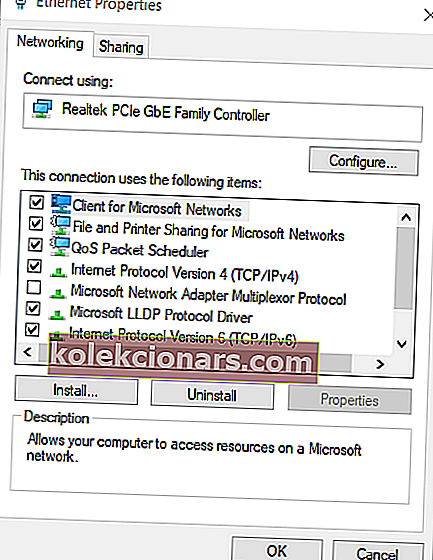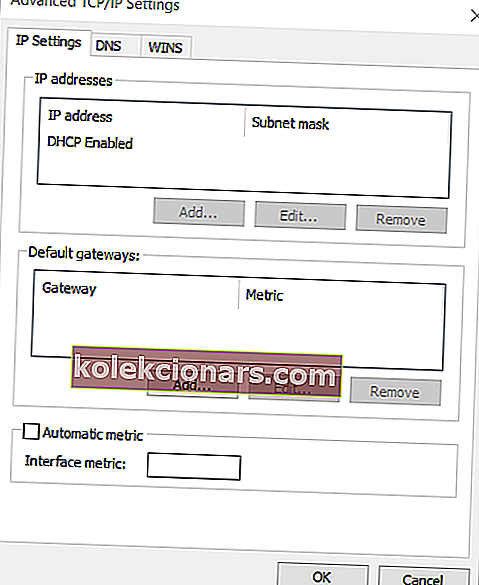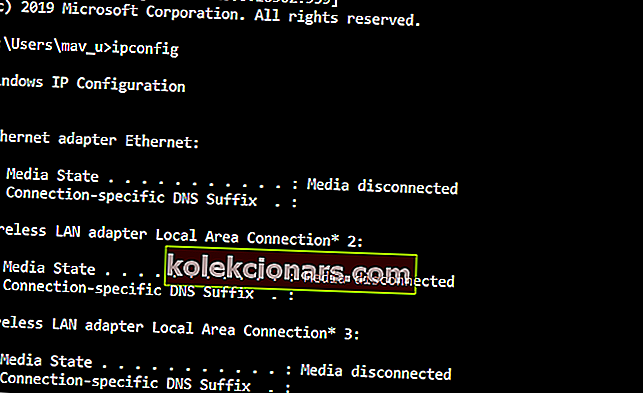- Hamachi er en VPN-programvare som noen spillere bruker for å spille Minecraft med.
- Å møte dette problemet gir deg ikke tilgang til Minecraft-serverne, men denne guiden vil hjelpe.
- Sjekk ut vår grundige Gaming Hub for flere feilsøkingsguider for alle spillplattformer.
- Ikke nøl med å utforske vår grundige VPN-seksjon for mer nyttige VPN feilsøkingsveiledninger.
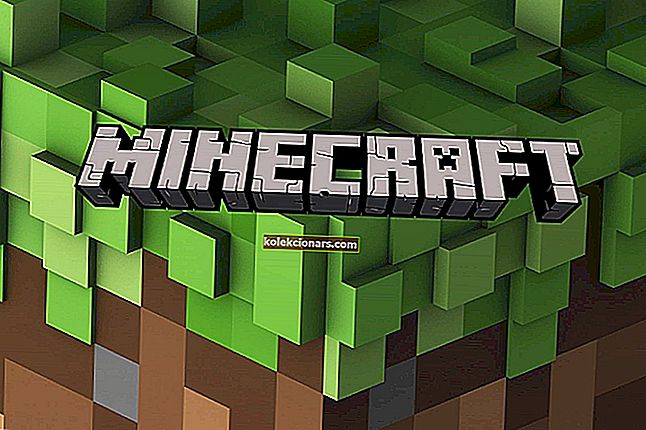
Noen spillere velger å spille Minecraft med Hamachi nettverkstjeneste. Noen spillere har imidlertid sagt at de ikke kan koble til Minecraft-serverne mens de bruker Hamachi.
Derfor kan ikke brukerne spille Minecraft med Hamachi.
Dette er noen veldig nyttige potensielle løsninger for Hamachi som ikke fungerer med Minecraft. Les videre for å finne ut mer.
Hvordan kan jeg fikse Hamachi som ikke fungerer med Minecraft?
1. Oppdater Minecraft til den nyeste versjonen
- Åpne Minecraft Launcher.
- Klikk Alternativer i Minecraft Launcher-vinduet.
- Trykk på Force update- knappen som vises rett nedenfor.
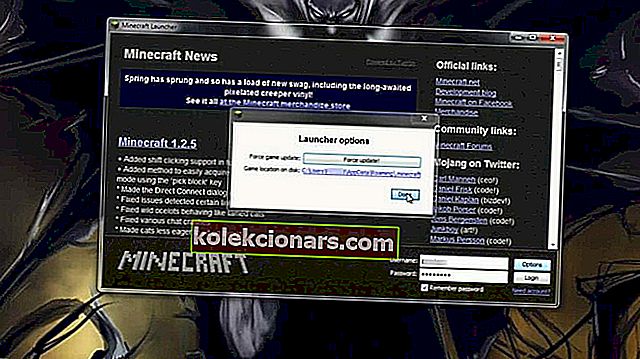
- Velg deretter alternativet Ferdig .
Merk: Hvis du spiller med flere brukere, må de bruke de samme Minecraft- og Hamachi-versjonene. Så du må kanskje be de andre spillerne om å også oppdatere den nødvendige programvaren.
2. Sjekk Windows-brannmurinnstillingene for jawaw.exe
- Klikk på søkefeltet i Cortana.
- Skriv inn brannmur i søkeboksen.
- Velg Windows Defender- brannmur.
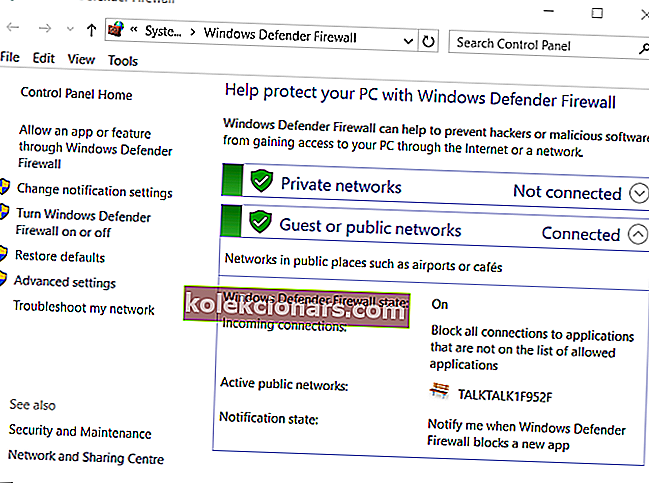
- Klikk Tillat en app eller funksjon gjennom Windows Defender-brannmur for å åpne alternativene som vises rett nedenfor.
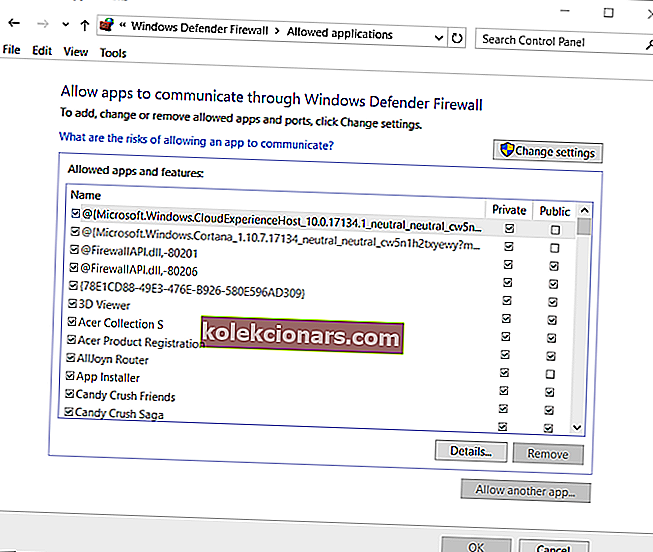
- Trykk på knappen Endre innstillinger.
- Merk av for Privat og Offentlig for jawaw.exe .
- Klikk på OK- knappen.
3. Legg LogMeIn Hamachi til brannmurens unntak
- Åpne WDF Kontrollpanel-applet som beskrevet for oppløsningen rett ovenfor.
- Klikk Tillat en app eller funksjon gjennom Windows Defender-brannmur.
- Klikk på alternativet Endre innstilling .
- Trykk på Tillat en annen app- knapp.
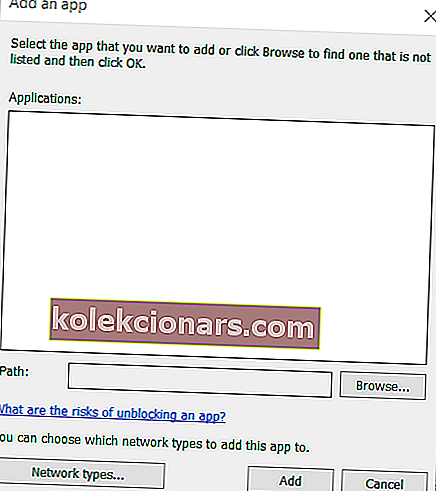
- Klikk på Bla gjennom- knappen.
- Velg LogMeIn Hamachi.exe i Bla gjennom- vinduet.
- Velg LogMeIn Hamachi i vinduet Legg til en app.
- Klikk på Legg til- knappen.
- Klikk deretter OK for å avslutte.
4. Slå av Windows-brannmuren
- Åpne WDF Kontrollpanel-applet .
- Klikk Slå Windows Defender-brannmur på eller av for å åpne innstillingene som vises rett nedenfor.
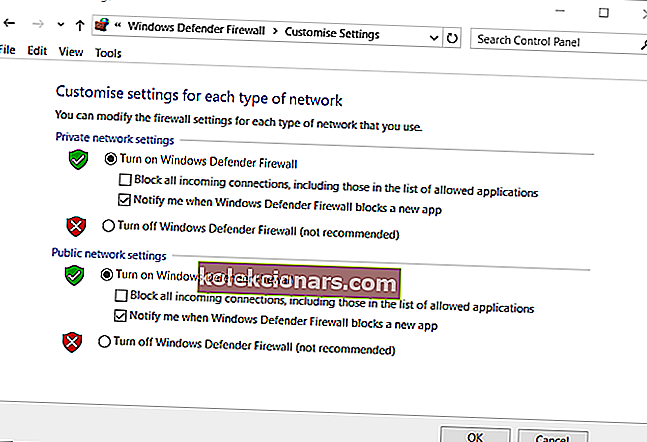
- Velg alternativknappen Slå av Windows Defender-brannmur før du spiller Minecraft.
- Klikk OK for å lukke vinduet.
Hvis du bruker tredjeparts antivirusprogramvare, høyreklikker du systemstatusfeltikonet for antivirusprogrammet.
Så se etter og velg et alternativ for deaktivering eller deaktivering i verktøyets hurtigmeny.
Antivirusprogramvaren din kan også inneholde alternativer der du kan velge en bestemt tidsperiode for å deaktivere skjoldet.

Merk: Slå på Windows Defender-brannmuren eller antivirusprogrammet ditt etter å ha spilt Minecraft.
5. Juster Hamachis IPV4-grensesnitt for metrisk verdi
- Trykk på Windows + S hurtigtast.
- Skriv nettverk i søkeboksen.
- Klikk på Vis nettverkstilkoblinger for å åpne appleten i bildet rett nedenfor.
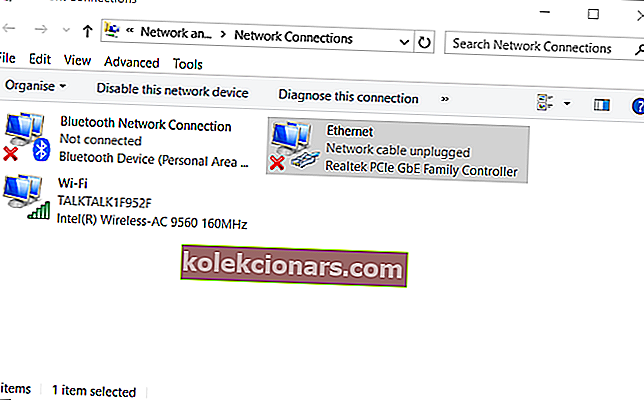
- Høyreklikk Hamachi-nettverket og velg Egenskaper .
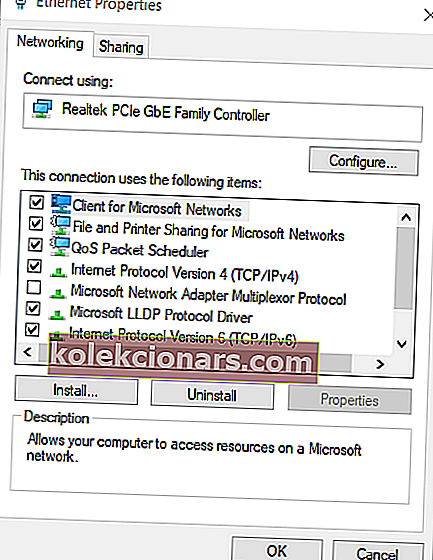
- Velg Internet Protocol Version 4 i kategorien Networking , og klikk deretter på Properties- knappen.
- Klikk på Avansert i kategorien Generelt for å åpne vinduet i bildet rett nedenfor.
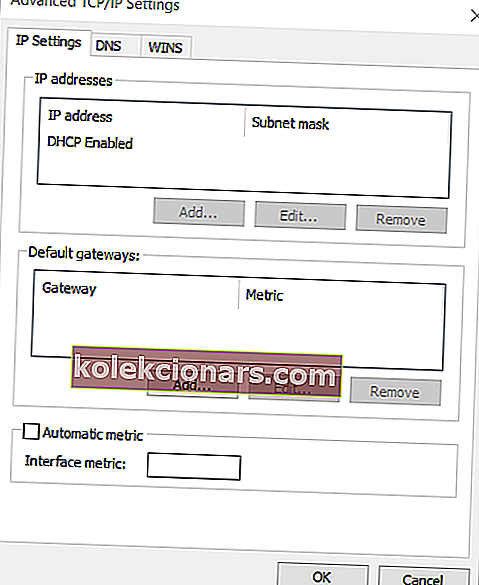
- Fjern markeringen i avmerkingsboksen Automatisk beregning .
- Skriv inn 1 som den nye verdien i avmerkingsboksen Grensesnitt-beregning .
- Klikk på OK- knappene for å lukke vinduene.
Merk: Alle de andre spillerne som blir med på Hamachi-serveren din, må også endre beregningsverdien til en.
6. Skriv inn IPV4-adressen din i filen server.properties
- Trykk på Windows-tasten + R hurtigtast.
- Skriv cmd og trykk Enter .
- Skriv inn ipconfig i ledeteksten, og trykk på Retur- tasten.
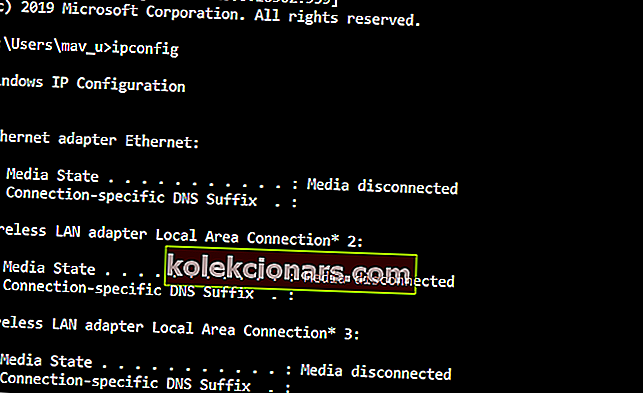
- Noter IPV4-adressen som er oppført under Wi-Fi.
- Åpne Minecraft-spillmappen i File Explorer .
- Åpne filen server.properties i Minecraft-installasjonsmappen.
- Skriv inn IPV4-adressen din rett etter = tegnet for server-ip = .
- Lagre deretter filen som serveregenskaper ( uten prikken i filtittelen ).
Dette er noen av de beste oppløsningene spillerne har bekreftet, kan fikse Hamachi som ikke jobber med Minecraft. I tillegg kan det også bidra til å løse Minecraft uten mods.
Gi oss beskjed hvis du fant denne guiden nyttig ved å bruke kommentarseksjonen nedenfor.